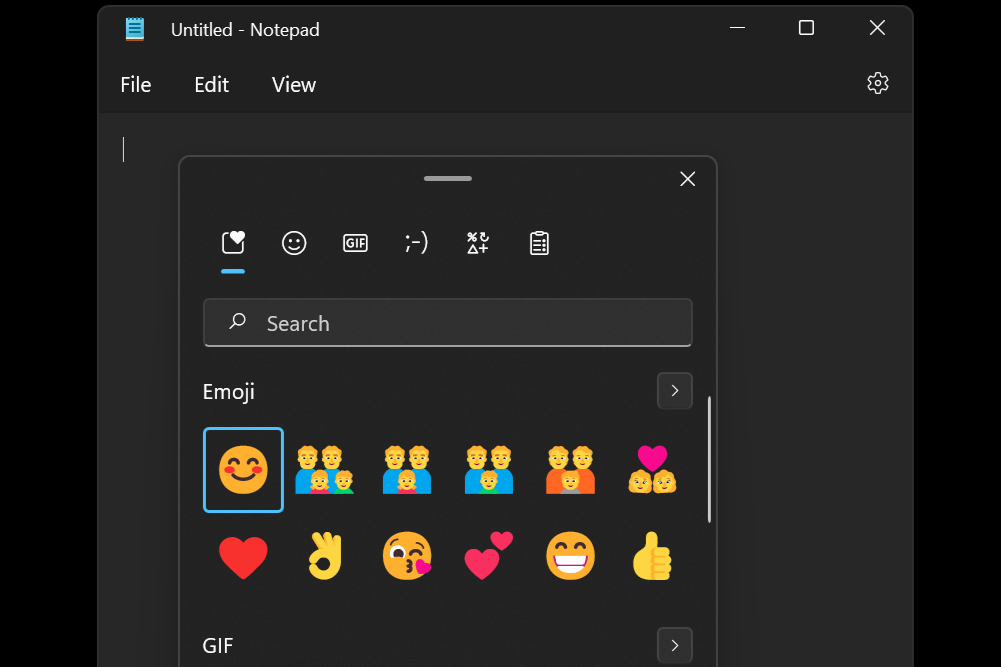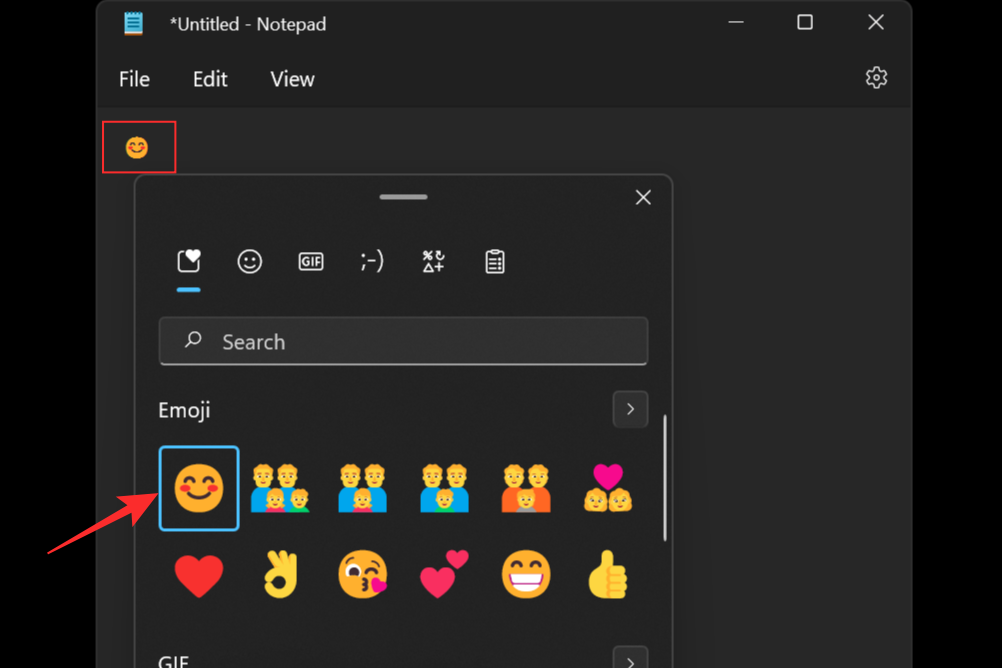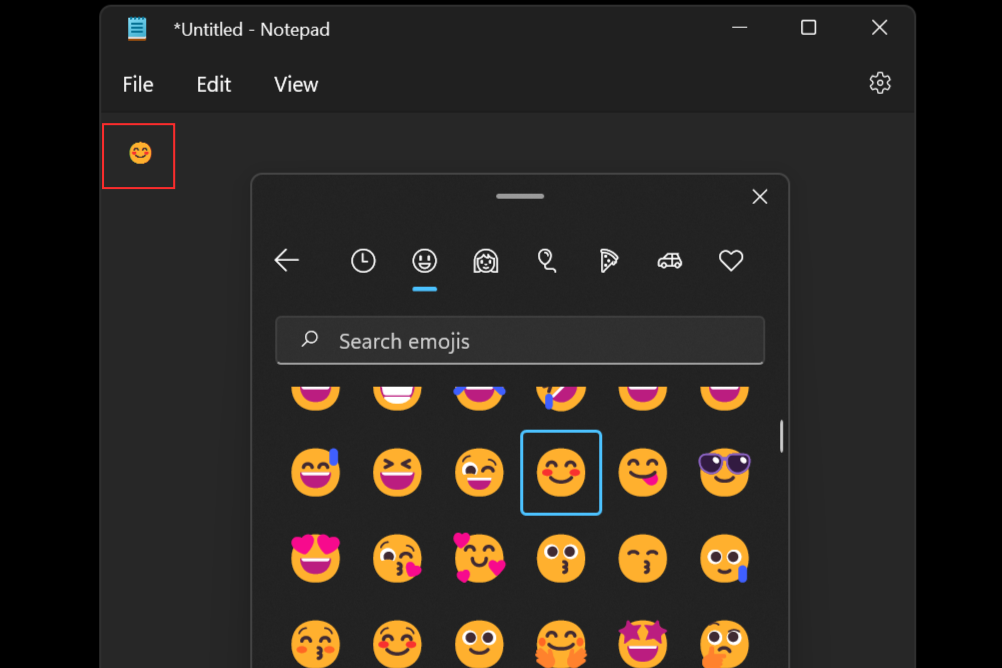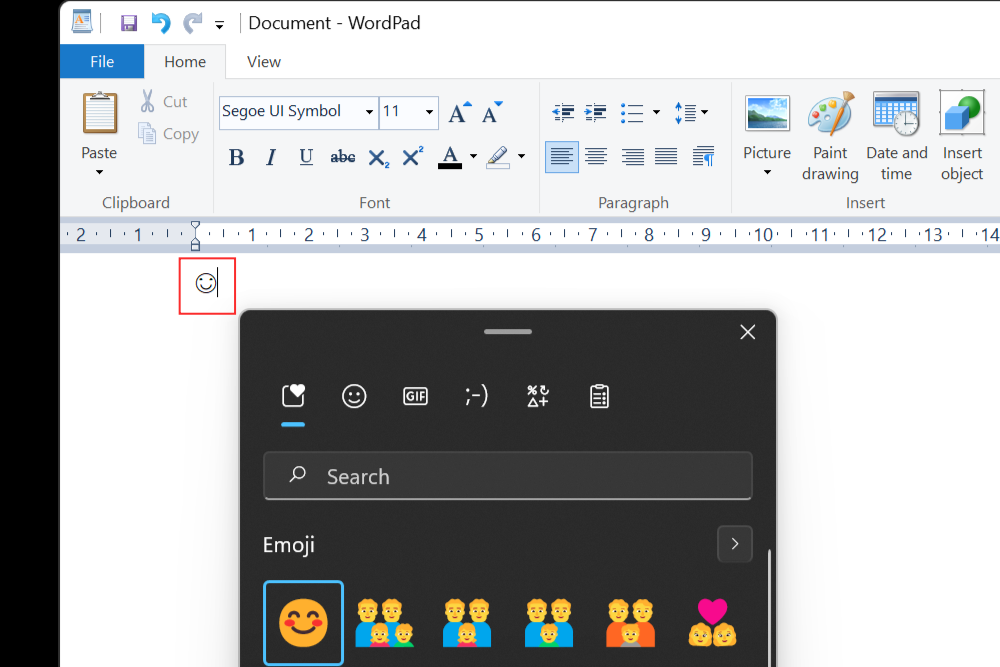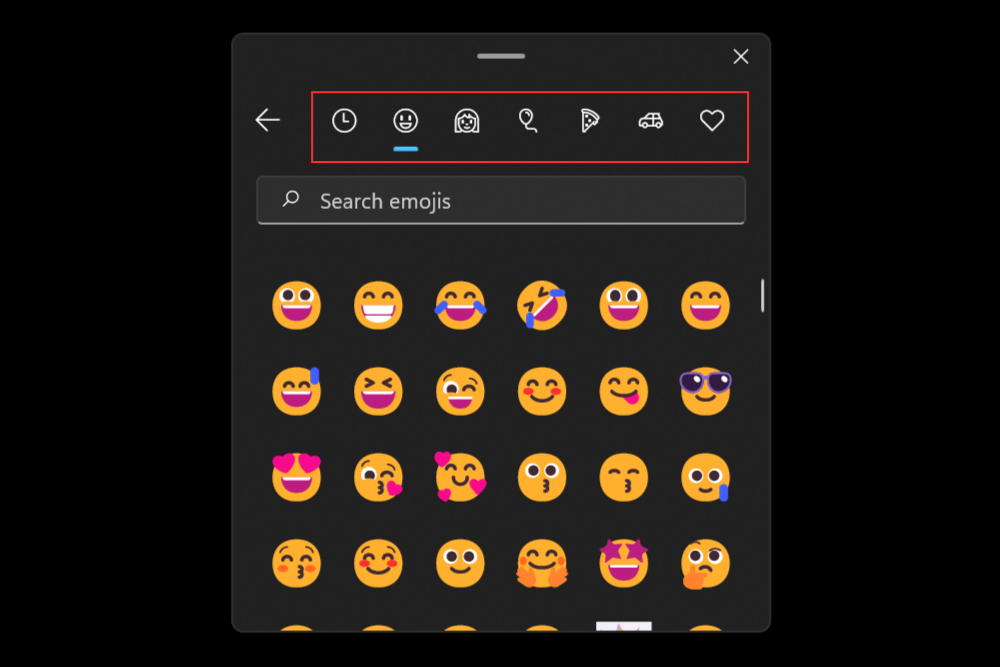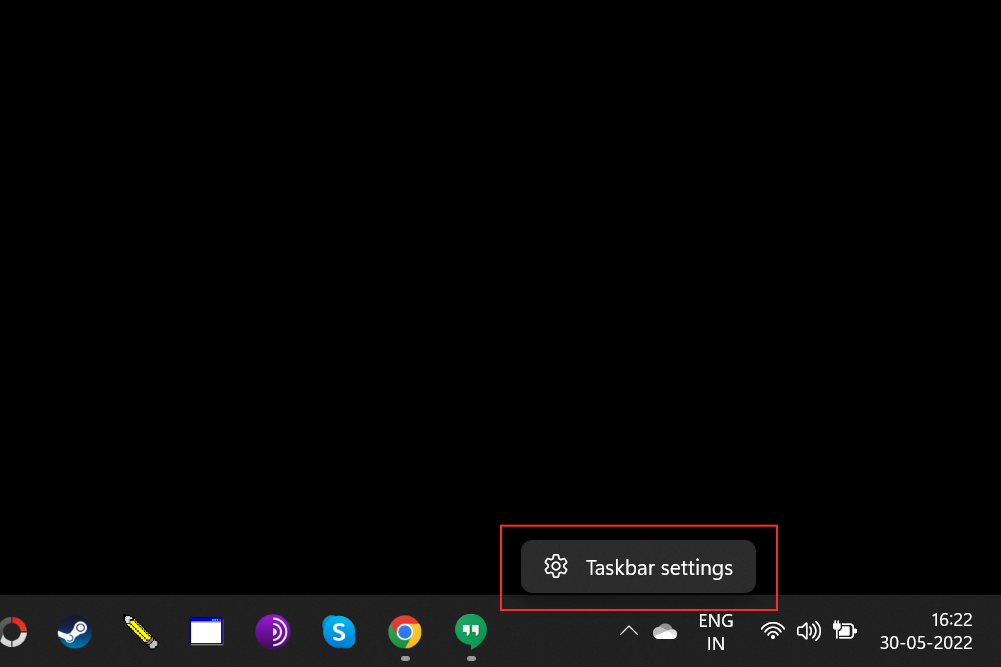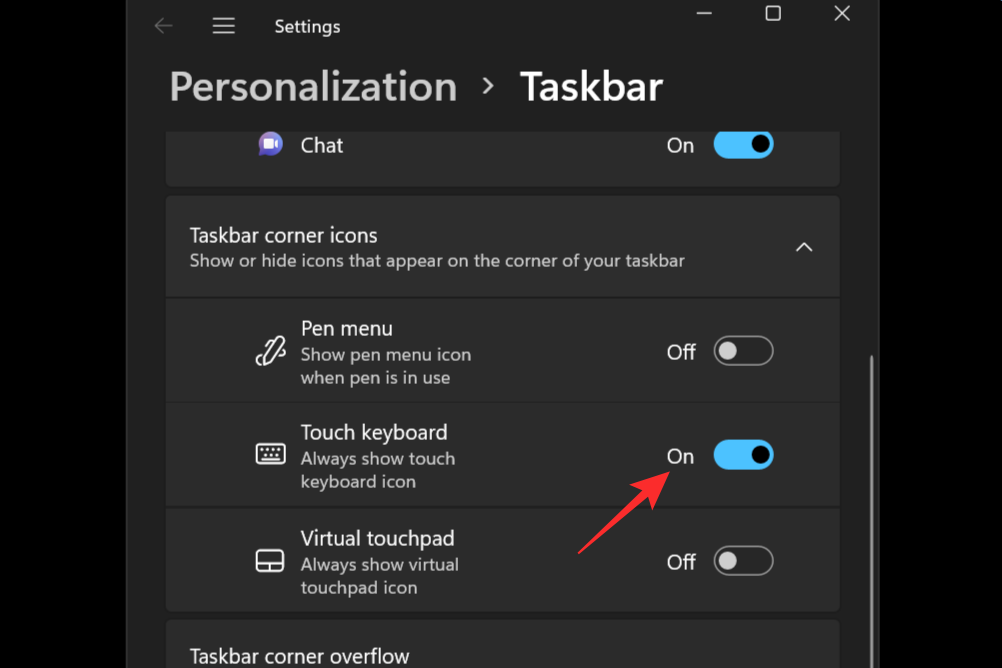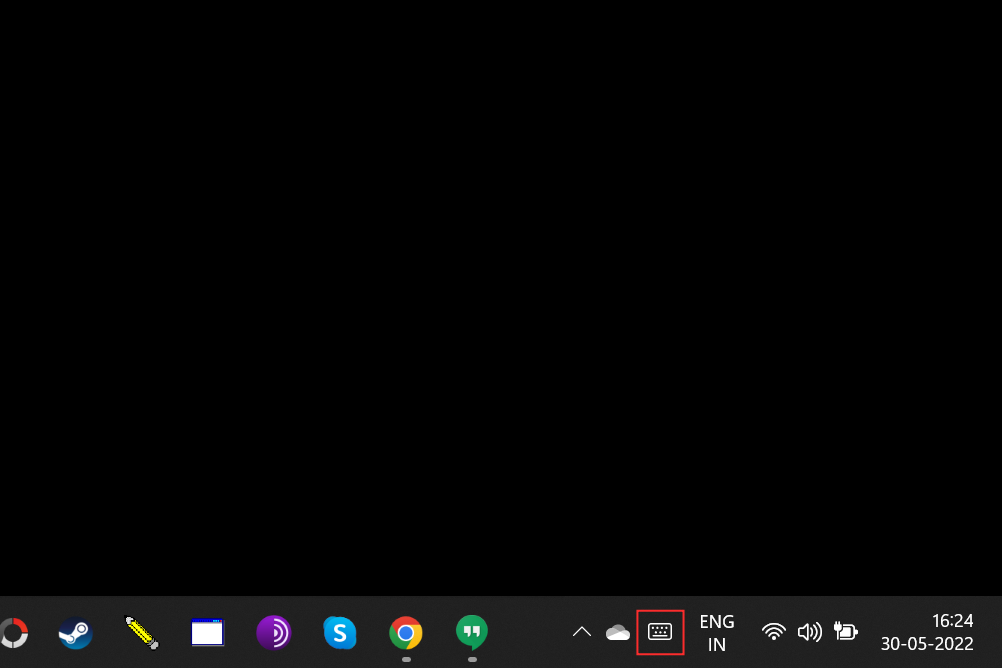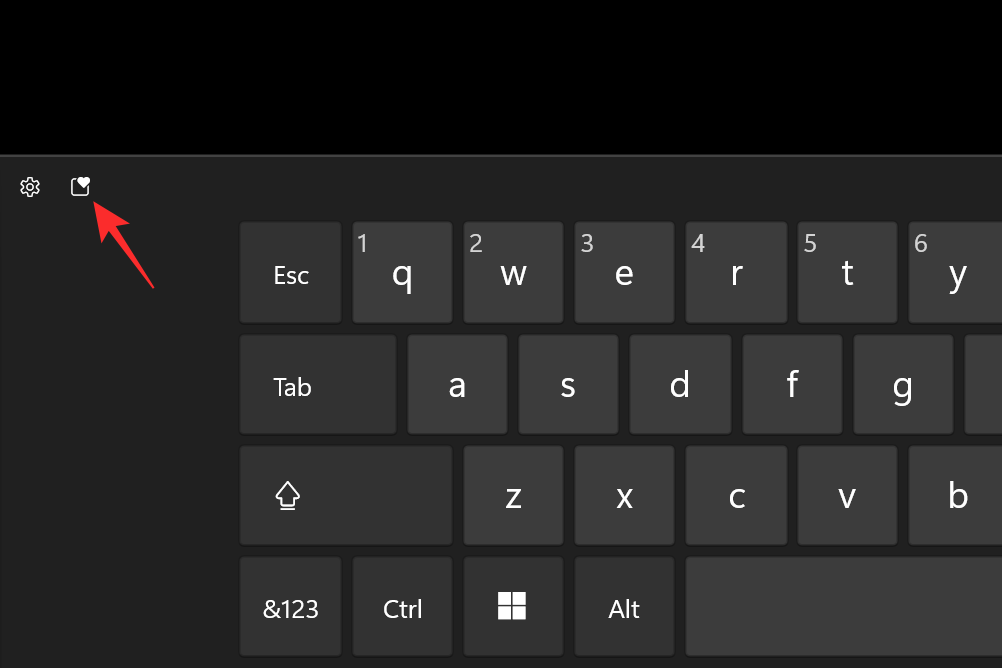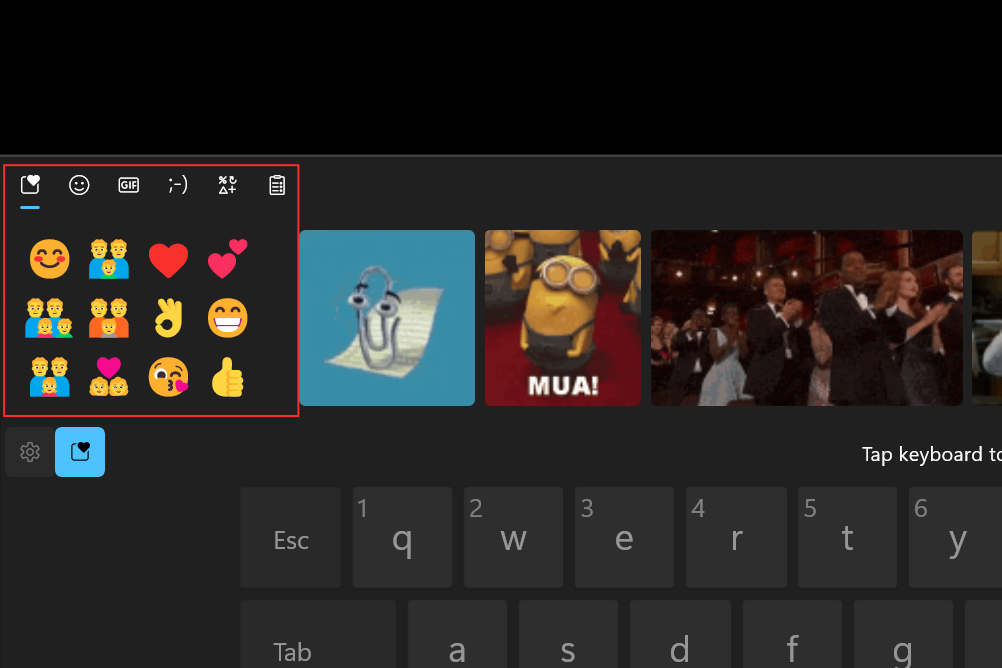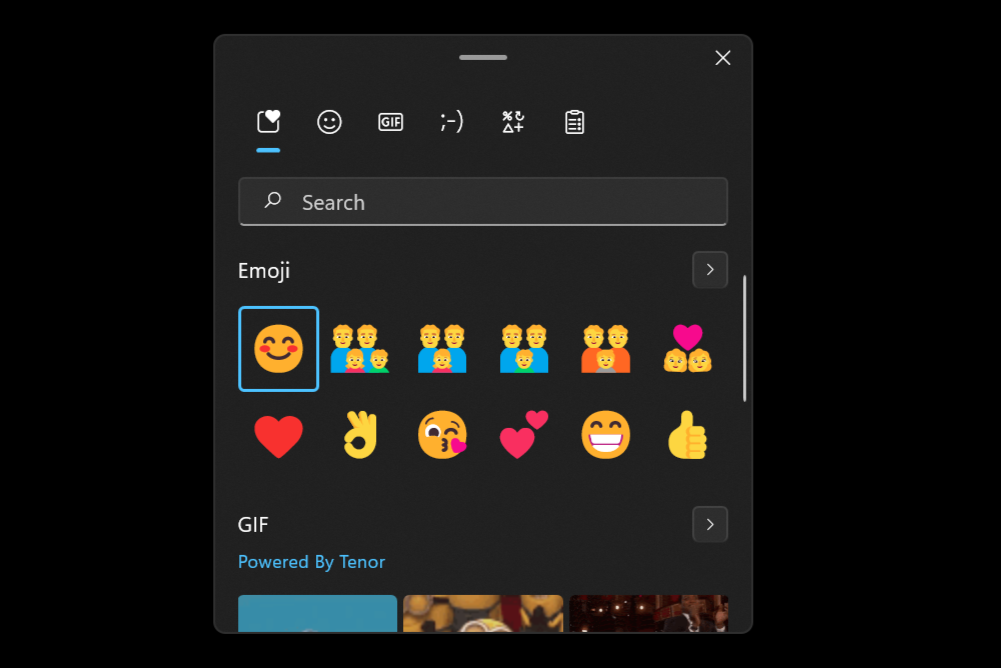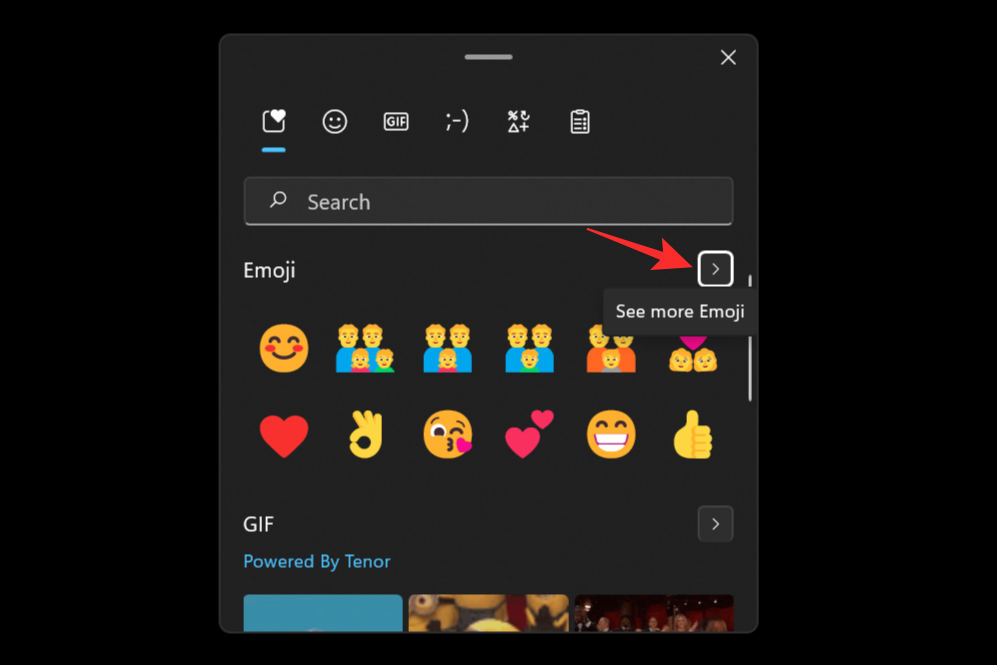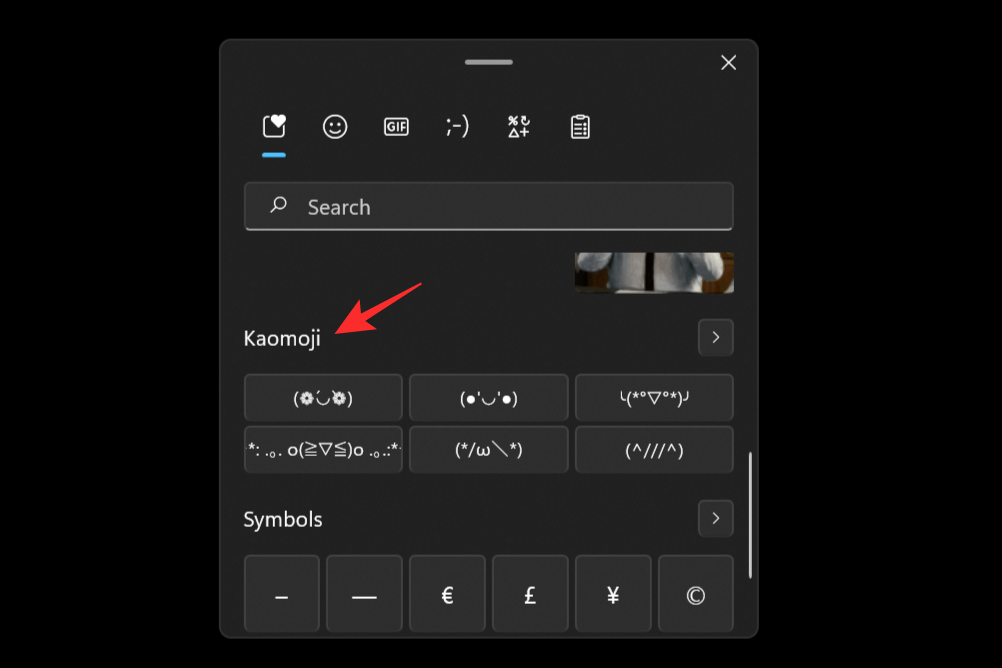Dobrý deň, kolega technický znalec. Počkaj, niečo chýba. Ahojte, kolegovia technický fajnšmekri 😊. Teraz je to oveľa lepšie. nezdá sa ti to?
Emoji sa dnes stali nepostrádateľným komunikačným nástrojom. Dalo by sa dokonca povedať, že je to jazyk sám o sebe. A nebolo by to zlé. Predstavte si, že dostanete text bez akýchkoľvek emotikonov. Automaticky by ste predpokladali, že odosielateľ je buď náladový, alebo možno dokonca nahnevaný na vás. Ak by však tento text sprevádzal smajlík emoji, môžete okamžite povedať: „Všetko je v poriadku“.
Okrem zlepšenia a zlepšenia spôsobu, akým komunikujeme, môžu emotikony občas spôsobiť, že slová a vety budú zbytočné. Všetko, čo potrebujete, je niekoľko emotikonov na odovzdanie správy! Digitálne platformy a zariadenia ako také prijali emotikony ako nevyhnutnú súčasť svojich aplikácií.
Súvisiace články: Ako používať kuchyňu Emoji v systéme Android a iPhone
Má Windows 11 emotikony?
Áno, Windows 11 má svoju emoji klávesnicu, ktorá používateľom umožňuje jednoducho si vybrať zo zoznamu Unicode bez toho, aby museli čeliť problémom s kopírovaním a vkladaním emotikonov z rôznych zdrojov.
Windows 11 stavia na tom, čo ponúkal jeho predchodca.
Emoji v systéme Windows 10 boli dosť rôznorodé, čo sa týka množstva, ale dosť obmedzené, pokiaľ ide o kategórie a typy. Windows 11 to napravuje tým, že poskytuje lepšie emotikony, viac kategórií, čerstvejšie symboly a niekoľko nových funkcií. Jednoduchosť, s akou máte prístup k emotikonu podľa vlastného výberu a vyberte si ho, je oveľa plynulejšia, bez zbytočných kúskov.
Čo je nové v klávesnici emoji Windows 11?
Niektoré z nových prírastkov klávesnice emoji systému Windows 11 zahŕňajú:
- Väčšie a lepšie emotikony
Emoji systému Windows 11 sú oveľa väčšie a lepšie ako ich náprotivky v systéme Windows 10. Vyzerajú oveľa detailnejšie a dynamickejšie a majú oveľa farebnejší vzhľad. Zoznam emotikonov bol tiež preusporiadaný tak, aby obsahoval viac miest a ponúka úhľadné usporiadanie bez neporiadku, ktoré je príjemné pre oči.
Kto by nemal rád GIFy? GIFy sa hodia, keď emotikon nestačí na odovzdanie správy. Všetci máme tie chvíle, keď nám nejaká situácia alebo okolnosť pripomenie konkrétnu scénu alebo riadok z filmu, ktorý ju dokonale opisuje. Teraz s týmto najnovším prírastkom môžete vyhľadávať a odosielať súbory GIF v systéme Windows 11.
História schránky je nová funkcia klávesnice emoji systému Windows 11. Umožňuje vám vyvolať všetky nedávno skopírované informácie – textové aj vizuálne – pre budúce použitie alebo referenciu. Úhľadný doplnok.
Klávesnica Microsoft emoji tiež umožňuje používať Kaomoji v japonskom štýle. Pomocou klávesnice môžete vložiť Kaomoji do väčšiny aplikácií, dokonca aj do tých, ktoré nepodporujú tradičné emotikony.
Nový výber emotikonov od Microsoftu prichádza aj s bežne používanými symbolmi. Tieto symboly je možné pridať do väčšiny podporovaných aplikácií, ktoré podporujú tradičné emotikony.
Microsoft tiež umožňuje inteligentné návrhy na základe vášho nedávneho používania emotikonov. Vaše nedávno použité emotikony budú k dispozícii na prvej stránke, aby ste k nim mali jednoduchý prístup. To vám umožní rýchlo používať často používané emotikony na rýchlejšie písanie.
- Lepšia sekcia vyhľadávania
Sekcie vyhľadávania sú zaujímavé, pretože sú to niektoré z najviac nedocenených funkcií aplikácie. Vyhľadávacie pole na klávesnici emodži systému Windows 11 sa nachádza v hornej časti každej kategórie a umožňuje vám rýchlo vyhľadať dokonalé emotikony bez toho, aby ste museli listovať celým zoznamom.
Ako pridať emotikony v systéme Windows 11
K téme pridávania emotikonov v systéme Windows existujú dve odlišné metódy. V nasledujúcich častiach prejdeme oboma a necháme na vás, aby ste sa rozhodli, čo vám najviac vyhovuje.
Metóda 1: Používanie klávesových skratiek
Klávesové skratky sú niektoré z najšikovnejších spôsobov, ktoré môžete použiť na vykonávanie úloh v systéme Windows 11. Písanie emotikonov nie je iné.
Otvorte textový editor, ktorý chcete použiť, alebo jednoducho kliknite na textové pole, do ktorého chcete zadať emotikony. Pre túto metódu budeme používať Poznámkový blok.
Teraz stlačte súčasne klávesy Windows + . (bodka) alebo Windows + ; (bodkočiarka), aby ste vyvolali okno emoji.
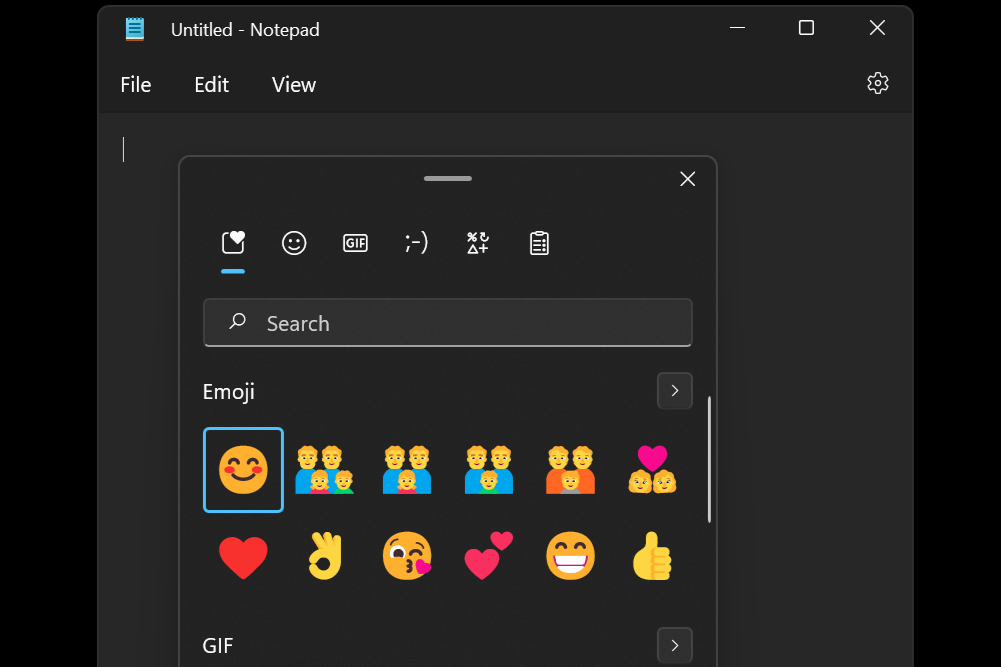
Pomocou klávesov so šípkami presuňte výber na smajlíka, ktorý chcete použiť, a potom kliknutím na ctrl+Enter vložte tento emotikon. Okamžite môžete vložiť ďalšie emotikony iba pomocou klávesu Enter (nie ctrl+Enter), kým nestlačíte kláves Escape na zatvorenie kontextového okna emodži.
Ak chcete použiť myš, jednoducho kliknite na emotikon, ktorý chcete vložiť.
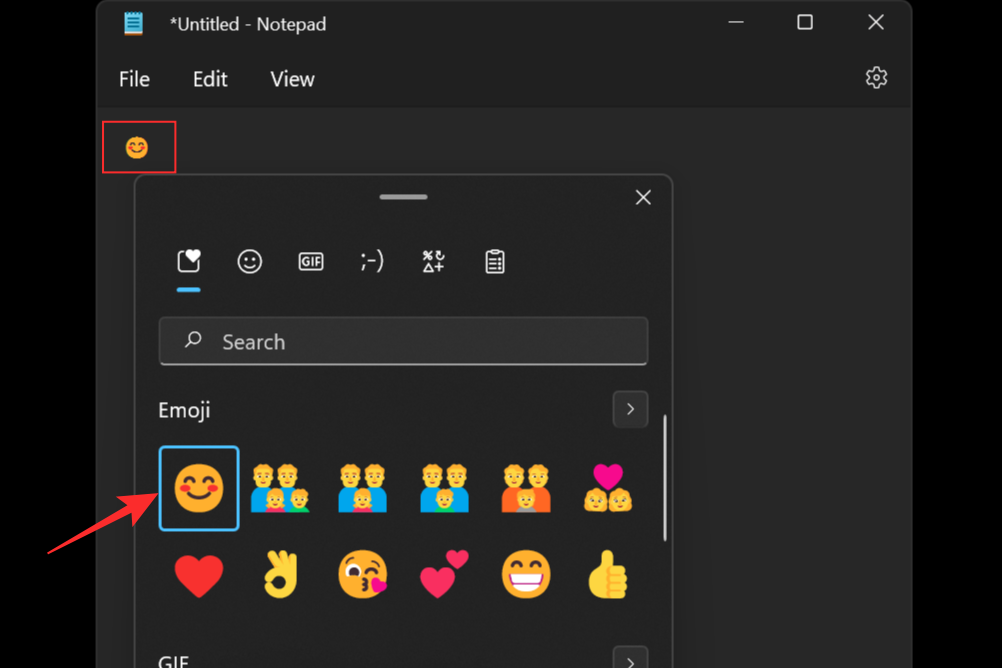
Je dôležité poznamenať, že rôzne aplikácie budú zobrazovať rôzne štýly pre rovnaké emotikony. Tu je napríklad smajlík emoji v programe Poznámkový blok.
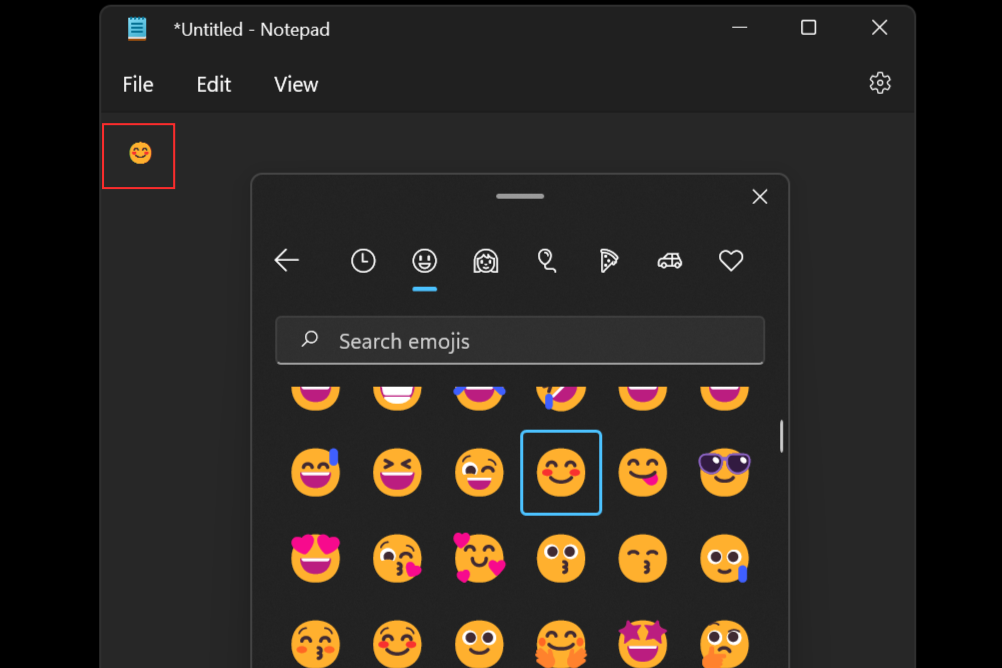
Teraz to porovnajte s rovnakým emoji v programe Wordpad.
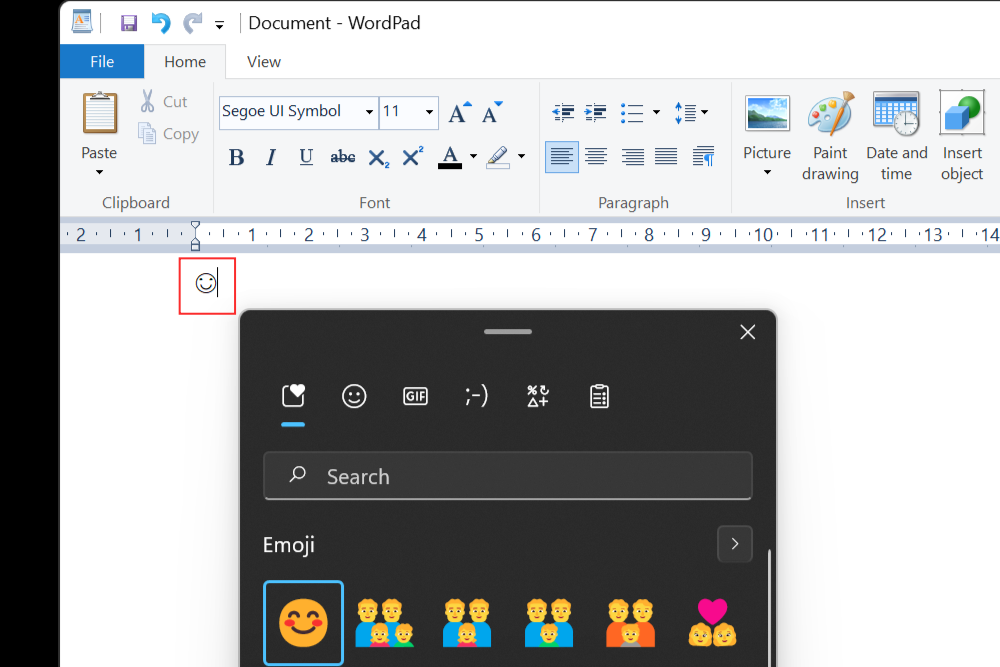
Pomocou tejto metódy môžete vložiť ľubovoľné emotikony, ktoré chcete. Na výber je šesť rôznych kategórií a kategória Nedávne , ktorá obsahuje všetky emotikony, ktoré ste nedávno použili.
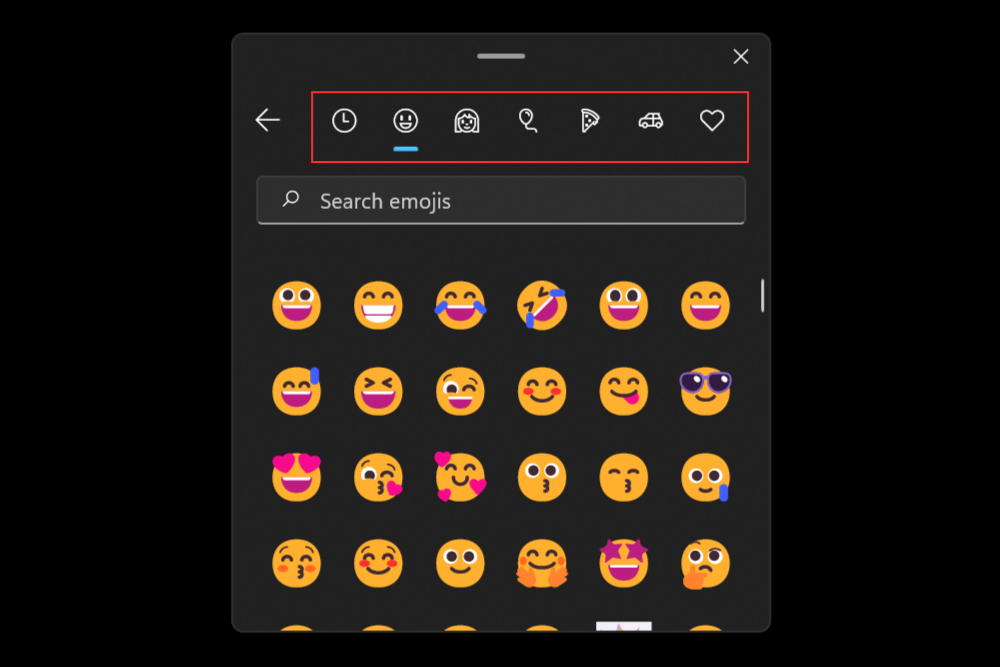
Metóda 2: Použitie dotykovej klávesnice
Druhá metóda sa sústreďuje okolo dotykovej klávesnice. Windows 11 má túto funkciu nazývanú dotyková klávesnica, ktorá vám umožňuje zobraziť klávesnicu na obrazovke na písanie.
Je to užitočné, ak váš systém podporuje dotykovú obrazovku a umožňuje vám písať podobne ako na moderných mobilných zariadeniach.
Ak chcete povoliť dotykovú klávesnicu, budete musieť kliknúť pravým tlačidlom myši na panel úloh a vybrať položku Nastavenia panela úloh .
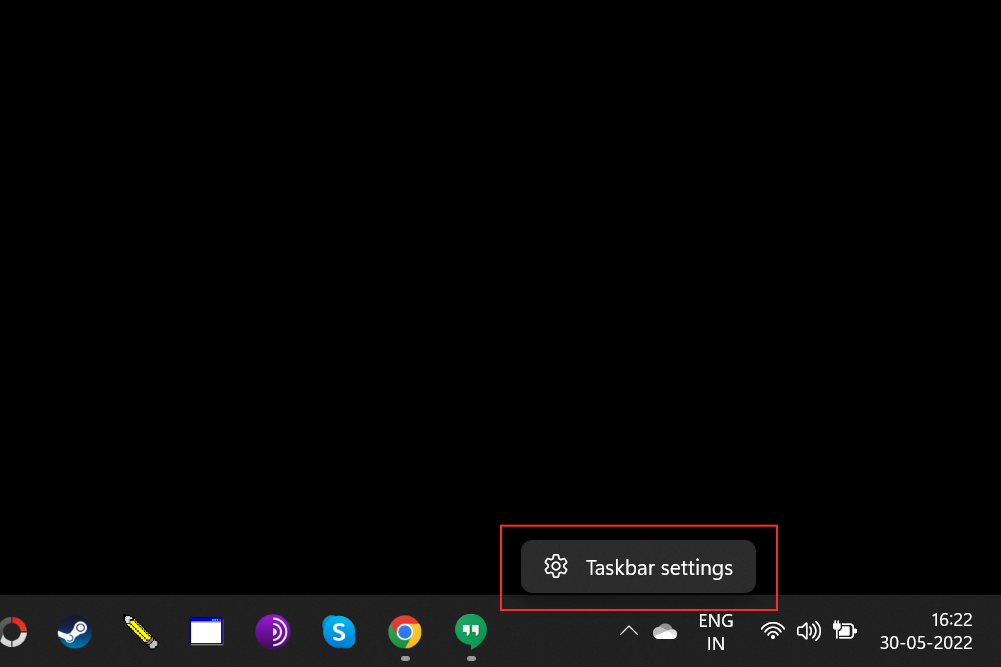
V časti Rohové ikony panela úloh povoľte dotykovú klávesnicu .
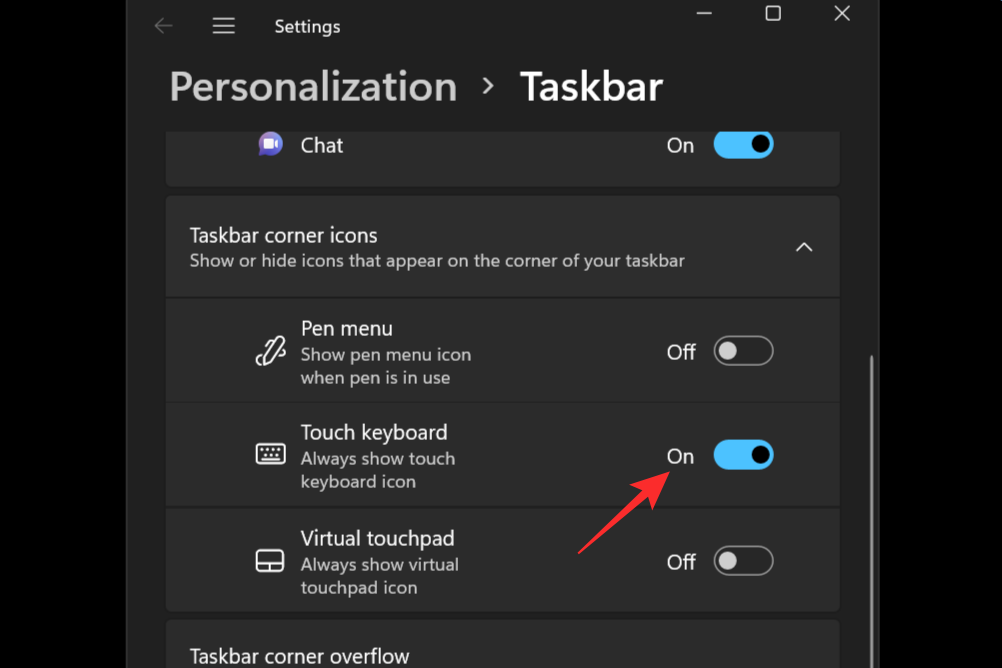
Teraz jednoducho kliknite na ikonu dotykovej klávesnice na paneli úloh, aby ste ju vyvolali.
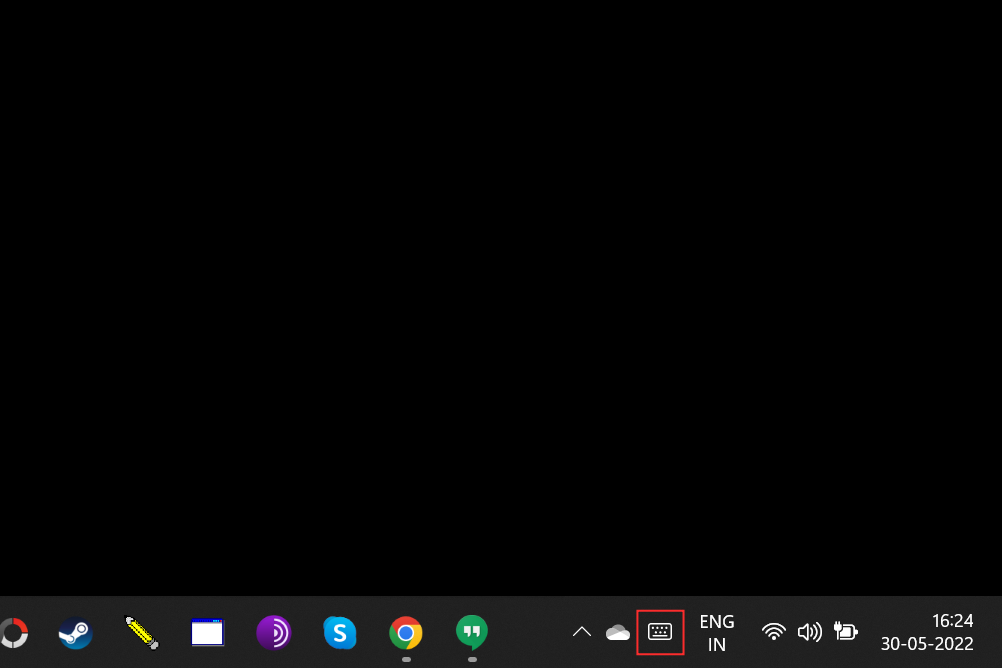
Na dotykovej klávesnici kliknite na tlačidlo emoji vedľa ikony nastavení v ľavom hornom rohu, čím otvoríte okno emodži.
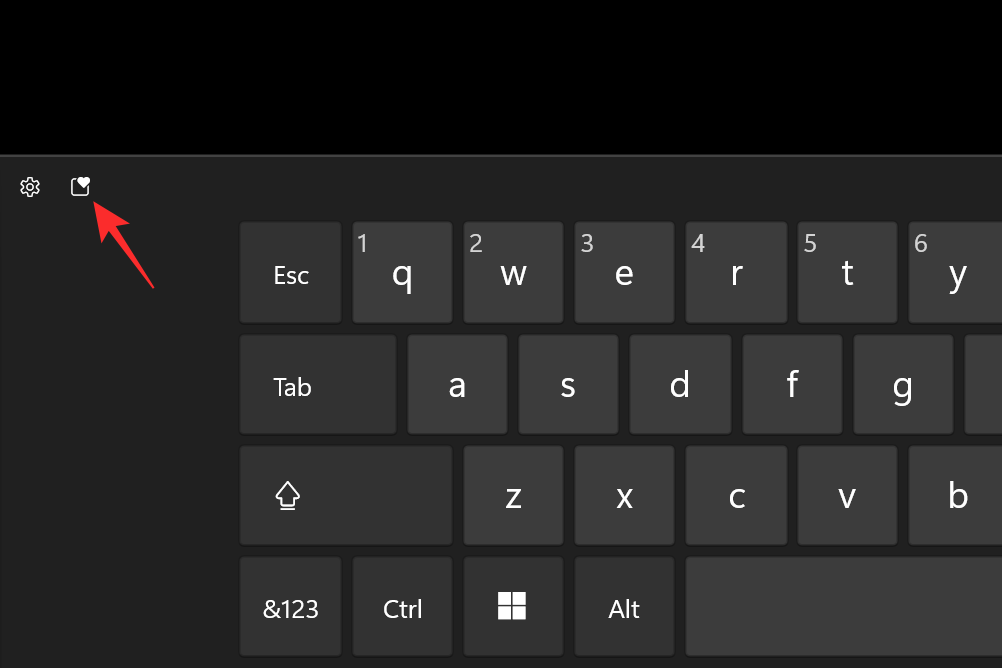
Vyberte si z rôznych dostupných emotikonov a vyberte ten, ktorý chcete vložiť.
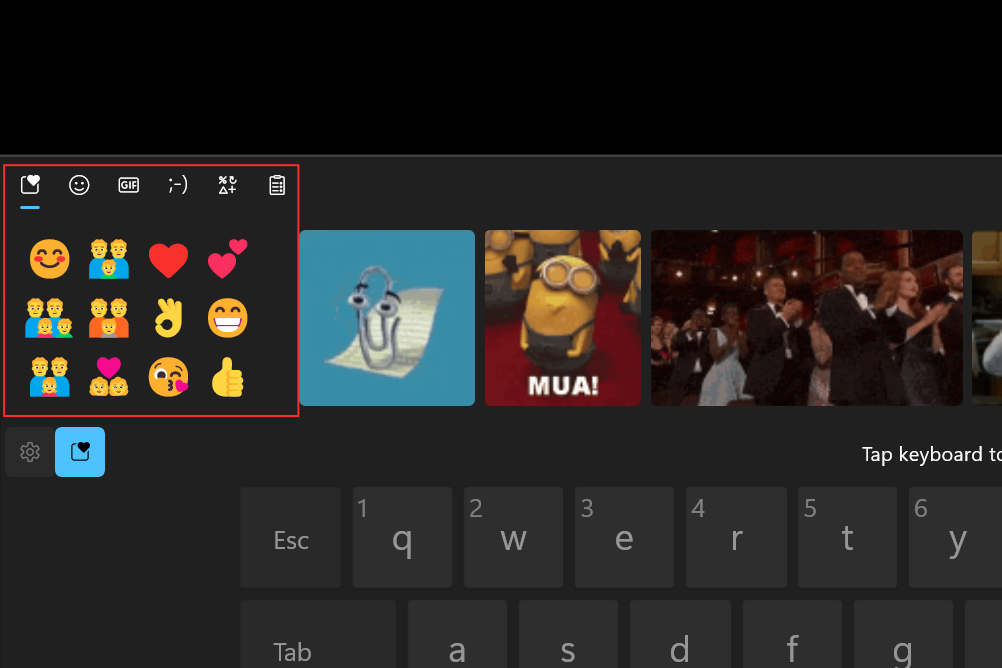
Ako pridať emotikony priamo z klávesnice
Áno, svoje preferované emotikony môžete pridať priamo z klávesnice bez toho, aby ste museli používať myš. Ako je uvedené v prvej metóde, stlačením klávesov Windows + .alebo Windows + ;vyvolajte okno emodži. Naposledy použité emotikony by sa mali predvolene zobrazovať ako vybrané.
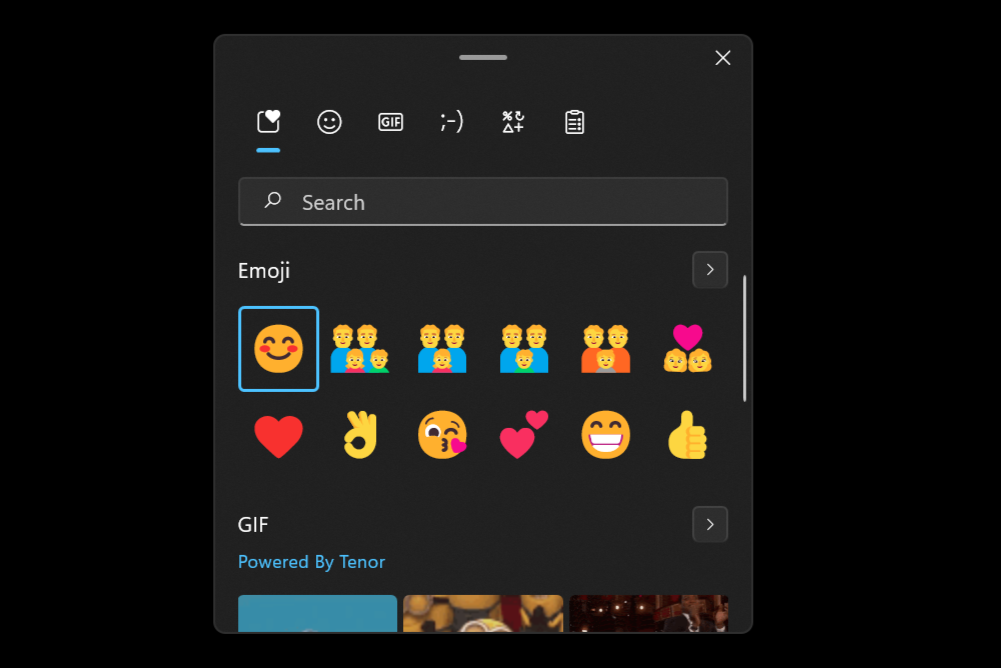
Pomocou klávesov so šípkami sa presúvajte medzi emotikonmi a stlačením kombinácie klávesov ctrl+Enter vložte emotikon po prvom zvýraznení. Okamžite môžete vložiť ďalšie emotikony iba pomocou klávesu Enter (nie ctrl+Enter), kým nestlačíte kláves Escape na zatvorenie kontextového okna emodži. Stlačením Tabklávesu môžete prechádzať medzi rôznymi kategóriami alebo zobraziť celý zoznam emotikonov.
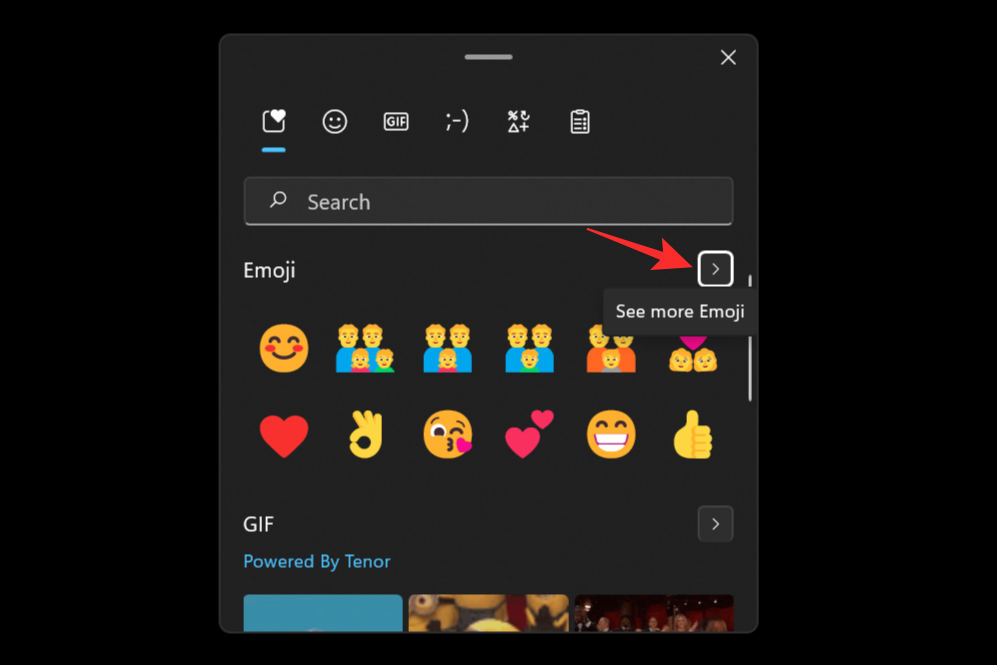
Nemať myš by už pre teba nemal byť hendikep 😉.
často kladené otázky
Tu je niekoľko často kladených otázok o emotikonoch v systéme Windows 11, ktoré by vám mali pomôcť odpovedať na vaše pálčivé otázky.
Prečo v systéme Windows 11 nie sú žiadne emotikony vlajky?
Zatiaľ čo Windows 11 umožňuje určité vlajky ako 🏁🏳️🌈🏳️⚧️🏳️🏴🏴☠️🚩 na paneli emoji, nemá štátne vlajky. Existuje na to množstvo dôvodov a internetové fóra splodili mnoho teórií. Najschodnejšia je, že Microsoft chce, aby bol jeho operačný systém všeobecne prijateľný a používaný celosvetovou komunitou.
Predchádzajúce udalosti, ako napríklad vojna na hraniciach medzi Peru a Bolíviou v roku 1995, viedli k tomu, že peruánska vláda podala sťažnosť spoločnosti Microsoft, že hranica zobrazená vo funkcii výberu časového pásma systému Windows 95 bola nesprávna. Aby sa predišlo akýmkoľvek nežiaducim udalostiam, spoločnosť Microsoft túto funkciu úplne odstránila.
Podobne by zahrnutie vlajok krajín spôsobilo nepríjemné situácie, keďže niektoré krajiny zostávajú nerozpoznané inými. Spoločnosť Microsoft sa preto rozhodla ísť strednou cestou a vylúčiť všetky emotikony s národnou vlajkou zo svojho zoznamu podporovaných emodži.
Môžete vložiť Kaomojis do Windows 11?
Áno, populárny japonský štýl emotikonov, ktorý si obľúbili fanúšikovia anime a mangy, je možné vložiť pomocou systému Windows 11. Tento jedinečný štýl emotikonov bol vynájdený, aby sa predišlo akýmkoľvek zámenám alebo nesprávnym interpretáciám, ktoré boli mimochodom veľmi bežné, keď sa na začiatku rozbehli okamžité internetové správy.
Panel emodži Windows 11 má samostatnú kategóriu pre Kaomoji, takže otvorte toto okno emoji pomocou kláves Windows + .alebo Windows + ;a odošlite toľko Kaomoji, koľko si vaše srdce želá.
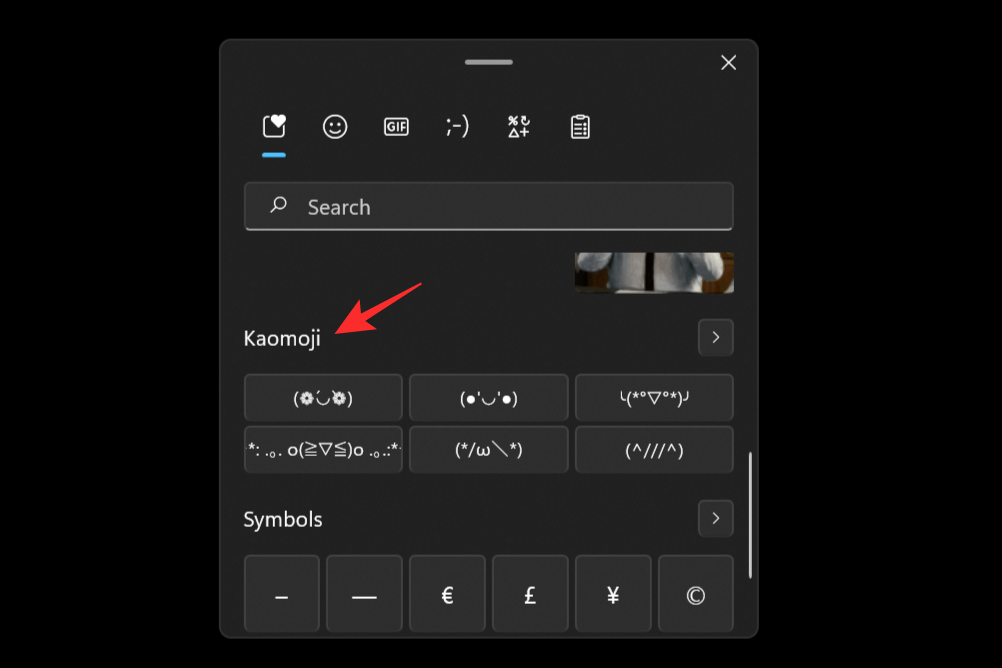
Dúfame, že vám tento príspevok pomohol zoznámiť sa s ikonami emoji v systéme Windows 11. Ak máte nejaké otázky, pokojne ich napíšte do komentárov nižšie.
SÚVISIACE: